Будівельні ліси
Bootstrap побудовано на адаптивній сітці з 12 стовпців. Ми також включили макети з фіксованою та рідкою шириною на основі цієї системи.
Система сітки за замовчуванням із 12 стовпців із адаптивним поворотом
Система сітки за замовчуванням, яка є частиною Bootstrap, є сіткою з 12 стовпців шириною 940 пікселів .
Він також має чотири адаптивні варіації для різних пристроїв і роздільної здатності: телефон, планшет у портретній орієнтації, настільний ландшафт і невеликі робочі столи, а також великі широкоформатні робочі столи.
- <div class = "row" >
- <div class = "span4" > ... </div>
- <div class = "span8" > ... </div>
- </div>
Як показано тут, базовий макет можна створити за допомогою двох «стовпців», кожен з яких охоплює кілька з 12 основних стовпців, які ми визначили як частину нашої сітки.
Зміщення колон
- <div class = "row" >
- <div class = "span4" > ... </div>
- <div class = "span4 offset4" > ... </div>
- </div>
Вкладені стовпці
Завдяки статичній (неплинній) системі сіток у Bootstrap створення гнізд є простим. Щоб вкласти свій вміст, просто додайте новий .rowі набір .span*стовпців у наявний .span*стовпець.
приклад
Вкладені рядки повинні включати набір стовпців, які в сумі дорівнюють кількості стовпців батьківського рядка. Наприклад, два вкладені .span3стовпці мають бути розміщені в межах .span6.
- <div class = "row" >
- <div class = "span12" >
- 1 рівень колонки
- <div class = "row" >
- <div class = "span6" > Рівень 2 </div>
- <div class = "span6" > Рівень 2 </div>
- </div>
- </div>
- </div>
Система гнучкої сітки 12 адаптивних стовпців на основі відсотків
Стовпчики рідини
Відсотки, а не пікселі
Система рідкої сітки використовує відсотки для ширини стовпців замість фіксованих пікселів. Він також має такі ж адаптивні варіації, як і наша система фіксованої сітки, що забезпечує правильні пропорції для основних роздільних здатностей екрана та пристроїв.
Рідкі ряди
Зробіть будь-який рядок плавним, просто змінивши .rowна .row-fluid. Стовпці залишаються незмінними, що робить надзвичайно простим перемикання між фіксованим і плавним макетами.
Розмітка
- <div class = "row-fluid" >
- <div class = "span4" > ... </div>
- <div class = "span8" > ... </div>
- </div>
Рідке вкладення
Вкладення з плавними сітками дещо відрізняється: кількість вкладених стовпців не обов’язково збігається з батьківським. Натомість ваші стовпці скидаються на кожному рівні, оскільки кожен рядок займає 100% батьківського стовпця.
- <div class = "row-fluid" >
- <div class = "span12" >
- 1 рівень колонки
- <div class = "row-fluid" >
- <div class = "span6" > Рівень 2 </div>
- <div class = "span6" > Рівень 2 </div>
- </div>
- </div>
- </div>
Налаштування сітки
| змінна | Значення за замовчуванням | опис |
|---|---|---|
@gridColumns |
12 | Кількість стовпців |
@gridColumnWidth |
60 пікселів | Ширина кожного стовпчика |
@gridGutterWidth |
20 пікселів | Негативний проміжок між стовпцями |
@siteWidth |
Обчислена сума всіх колон і жолобів | Підраховує кількість стовпців і жолобів для встановлення ширини .container-fixed()міксину |
Змінні в LESS
У Bootstrap вбудовано кілька змінних для налаштування системи сітки за замовчуванням 940 пікселів, задокументованої вище. Усі змінні для сітки зберігаються у variables.less.
Як налаштувати
Зміна сітки означає зміну трьох @grid*змінних і перекомпіляцію Bootstrap. Змініть змінні сітки у variables.less і скористайтеся одним із чотирьох задокументованих способів перекомпіляції . Якщо ви додаєте більше стовпців, обов’язково додайте CSS для тих у grid.less.
Залишайтеся чуйними
Налаштування сітки працює лише на рівні за замовчуванням, сітки 940 пікселів. Щоб зберегти адаптивні аспекти Bootstrap, вам також доведеться налаштувати сітки в responsive.less.
Макети Базові шаблони для створення веб-сторінок
Фіксований макет
Стандартний і простий макет шириною 940 пікселів по центру майже для будь-якого веб-сайту чи сторінки, наданий одним <div class="container">.
- <тіло>
- <div class = "container" >
- ...
- </div>
- </body>
Гнучкий макет
<div class="container-fluid">надає гнучку структуру сторінки, мінімальну та максимальну ширини та ліву бічну панель. Це чудово для додатків і документів.
- <div class = "container-fluid" >
- <div class = "row-fluid" >
- <div class = "span2" >
- <!--Вміст бічної панелі-->
- </div>
- <div class = "span10" >
- <!--Вміст тіла-->
- </div>
- </div>
- </div>
Адаптивний дизайн Медіа-запити для різних пристроїв і роздільної здатності
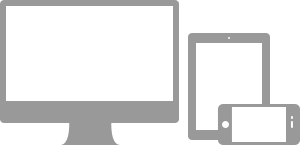
Підтримувані пристрої
Bootstrap підтримує кілька медіа-запитів в одному файлі, щоб допомогти зробити ваші проекти більш відповідними для різних пристроїв і роздільної здатності екрана. Ось що включено:
| Мітка | Ширина макета | Ширина колонки | Ширина ринви |
|---|---|---|---|
| Смартфони | 480 пікселів і нижче | Рідкі колони, без фіксованої ширини | |
| Таблички портретні | від 480 пікселів до 768 пікселів | Рідкі колони, без фіксованої ширини | |
| Пейзажні планшети | від 768 пікселів до 979 пікселів | 42 пікселів | 20 пікселів |
| За замовчуванням | 980 пікселів і більше | 60 пікселів | 20 пікселів |
| Великий дисплей | 1210 пікселів і вище | 70 пікселів | 30 пікселів |
Потрібен мета-тег
Щоб забезпечити належне відображення адаптивних сторінок на пристроях, додайте мета-тег вікна перегляду.
- <meta name = "viewport" content = "width=device-width, initial-scale=1.0" >
Що вони роблять
Медіа-запити дозволяють створювати настроювані CSS на основі ряду умов — співвідношення, ширини, типу відображення тощо, але зазвичай зосереджуються навколо min-widthта max-width.
- Змініть ширину стовпця в нашій сітці
- Укладайте елементи в стопку, а не плавайте, де це необхідно
- Змініть розмір заголовків і тексту, щоб вони більш відповідали пристроям
Використання медіа-запитів
Bootstrap не включає автоматично ці медіа-запити, але зрозуміти та додати їх дуже легко та вимагає мінімального налаштування. У вас є кілька варіантів для включення адаптивних функцій Bootstrap:
- Використовуйте скомпільовану адаптивну версію bootstrap-responsive.css
- Додайте @import "responsive.less" і перекомпілюйте Bootstrap
- Змініть і перекомпілюйте responsive.less як окремий файл
Чому б просто не включити його? По правді кажучи, не на все потрібно реагувати. Замість того, щоб заохочувати розробників видалити цю функцію, ми вважаємо за краще її ввімкнути.
- // Альбом телефонів і вниз
- @media ( max - width : 480px ) { ... }
- // Альбомна орієнтація телефону на планшет із книжковою орієнтацією
- @media ( max - width : 768px ) { ... }
- // Книжкова орієнтація планшета на альбомну та робочий стіл
- @media ( min - width : 768px ) and ( max - width : 980px ) { ... }
- // Великий робочий стіл
- @media ( min - width : 1200px ) { .. }